Jeśli musisz zmienić hasło poczty e-mail, musisz to zrobić u dostawcy poczty e-mail (na przykład Microsoft 365, Gmail, Yahoo, iCloud, Xfinity lub firmowy serwer Exchange). Następnie musisz zaktualizować hasło w programie Outlook, który wyświetla wiadomości e-mail i umożliwia ich odczytywanie, odpowiadanie na nie i organizowanie ich.
Kiedy należy zmienić hasło u dostawcy poczty e-mail?
Zmień hasło, gdy:
-
Uważasz, że ktoś ukradł Lub uzyskał dostęp do Twojego hasła do konta e-mail
-
Twój dostawca poczty e-mail wysłał Ci link do resetowania hasła
-
Nie pamiętasz hasła do konta e-mail
Zmienianie hasła u dostawcy poczty e-mail
Aby uzyskać instrukcje dotyczące zmieniania hasła do konta e-mail u kilku głównych dostawców poczty e-mail, zobacz poniższe sekcje. Jeśli twojego dostawcy konta e-mail nie ma na liście, skontaktuj się z administratorem lub z pomocą techniczną dostawcy poczty e-mail.
Aby uzyskać więcej informacji, zobacz Zmienianie hasła platformy Microsoft 365.
Aby uzyskać więcej informacji, zobacz Zmienianie hasła w Outlook.com.
Inne konta e-mail będą wymagały zmiany hasła do konta e-mail w witrynie internetowej dostawcy konta. Aby na przykład zmienić hasło do konta Xfinity, przejdź do witryny internetowej Xfinity i postępuj zgodnie z monitami. Wielu dostawców kont e-mail ma nieco inne kroki zmiany hasła.
Oto kilka dodatkowych informacji na temat zmieniania haseł u niektórych najczęściej używanych dostawców poczty e-mail innych firm:
Aktualizowanie hasła przechowywanego w programie Outlook
Po zmianie hasła u dostawcy poczty e-mail po otwarciu i uruchomieniu programu Outlook program Outlook wyświetli monit o zaktualizowane hasło.
Ważne: Nie można zaktualizować ani zmienić hasła programu Outlook na komputerze Mac. Jeśli hasło zostało zmienione na komputerze PC, możesz zsynchronizować nowe hasło z kontem programu Outlook na komputerze Mac, podając poświadczenia.
Aby zsynchronizować hasło w Outlook dla komputerów Mac, wykonaj następujące czynności.
-
Na karcie Narzędzia wybierz pozycję Konta.
-
W lewym okienku wybierz konto, dla których chcesz zmienić hasło.
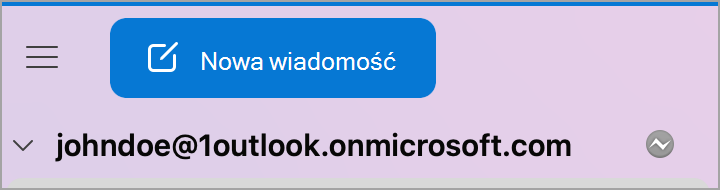
-
Wybierz pozycję

Uwaga: Gdy hasło zostało zmienione, ale nie zsynchronizowane z komputerem Mac, obok nazwy konta zostanie wyświetlony

-
W oknie poświadczeń wprowadź nazwę użytkownika i hasło.
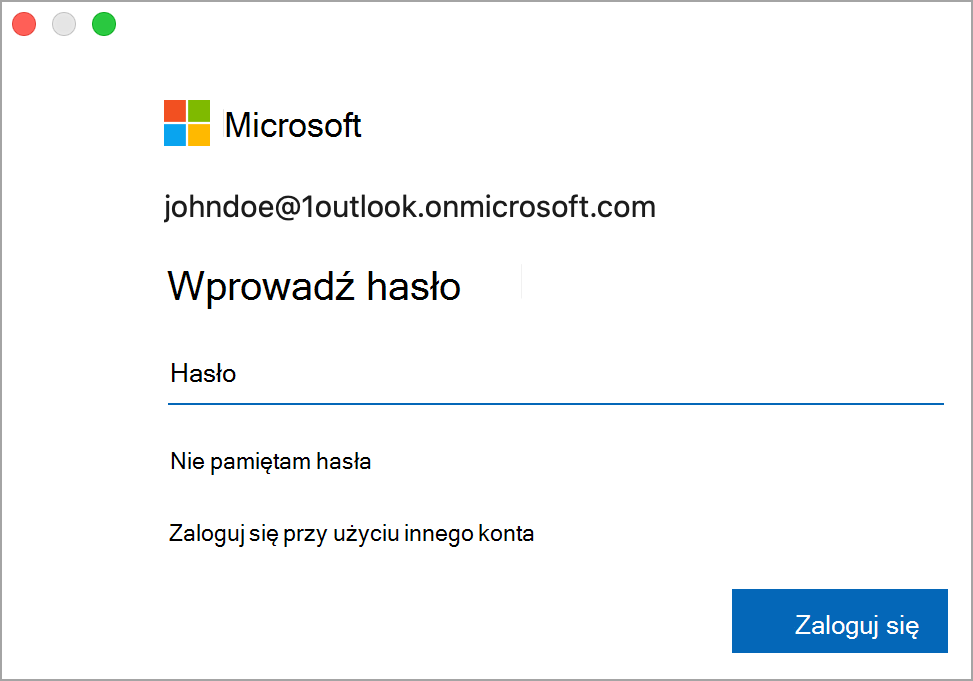
Po zmianie hasła u dostawcy poczty e-mail po otwarciu i uruchomieniu nowego programu Outlook dla systemu Windows zostanie wyświetlony monit o zaktualizowane hasło.











